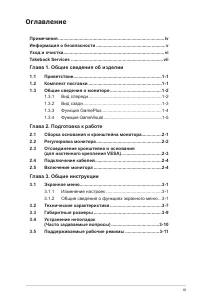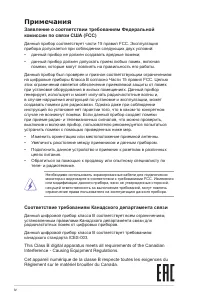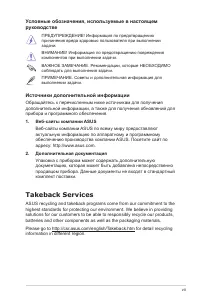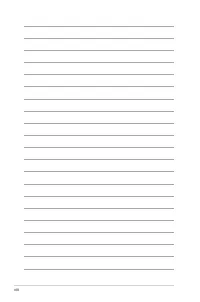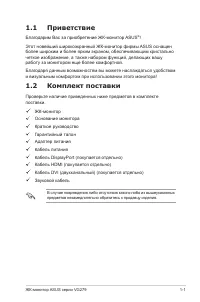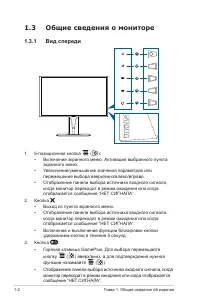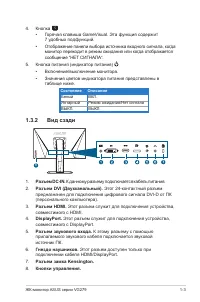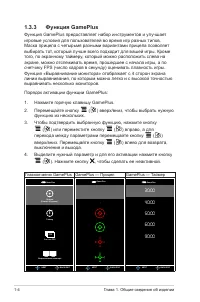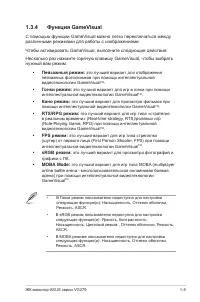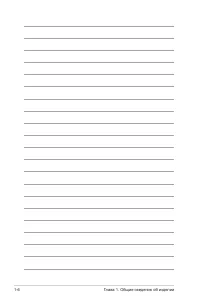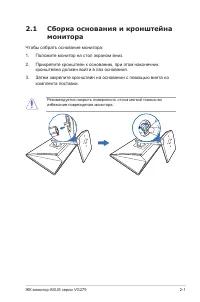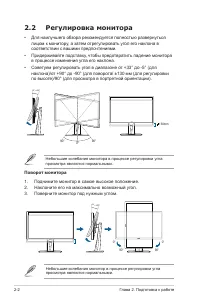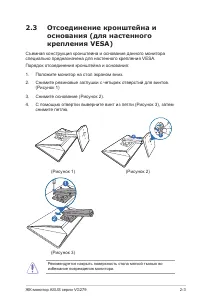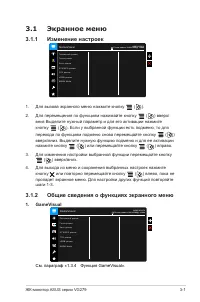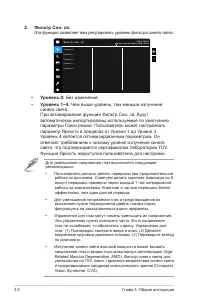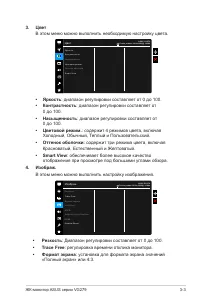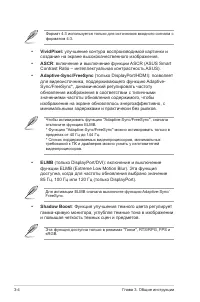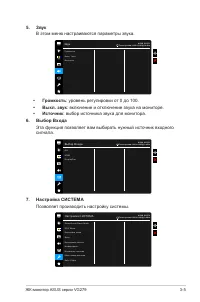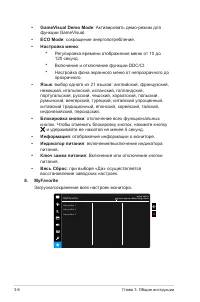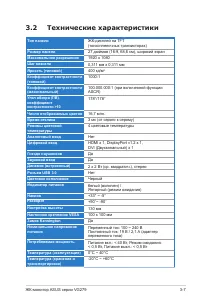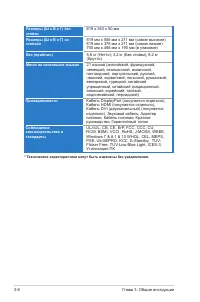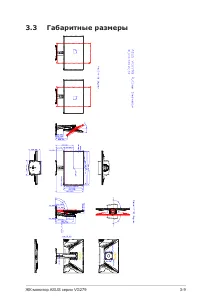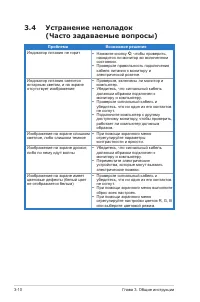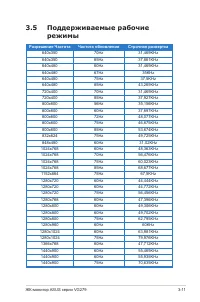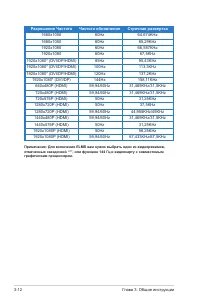Мониторы Asus IPS VG279Q - инструкция пользователя по применению, эксплуатации и установке на русском языке. Мы надеемся, она поможет вам решить возникшие у вас вопросы при эксплуатации техники.
Если остались вопросы, задайте их в комментариях после инструкции.
"Загружаем инструкцию", означает, что нужно подождать пока файл загрузится и можно будет его читать онлайн. Некоторые инструкции очень большие и время их появления зависит от вашей скорости интернета.
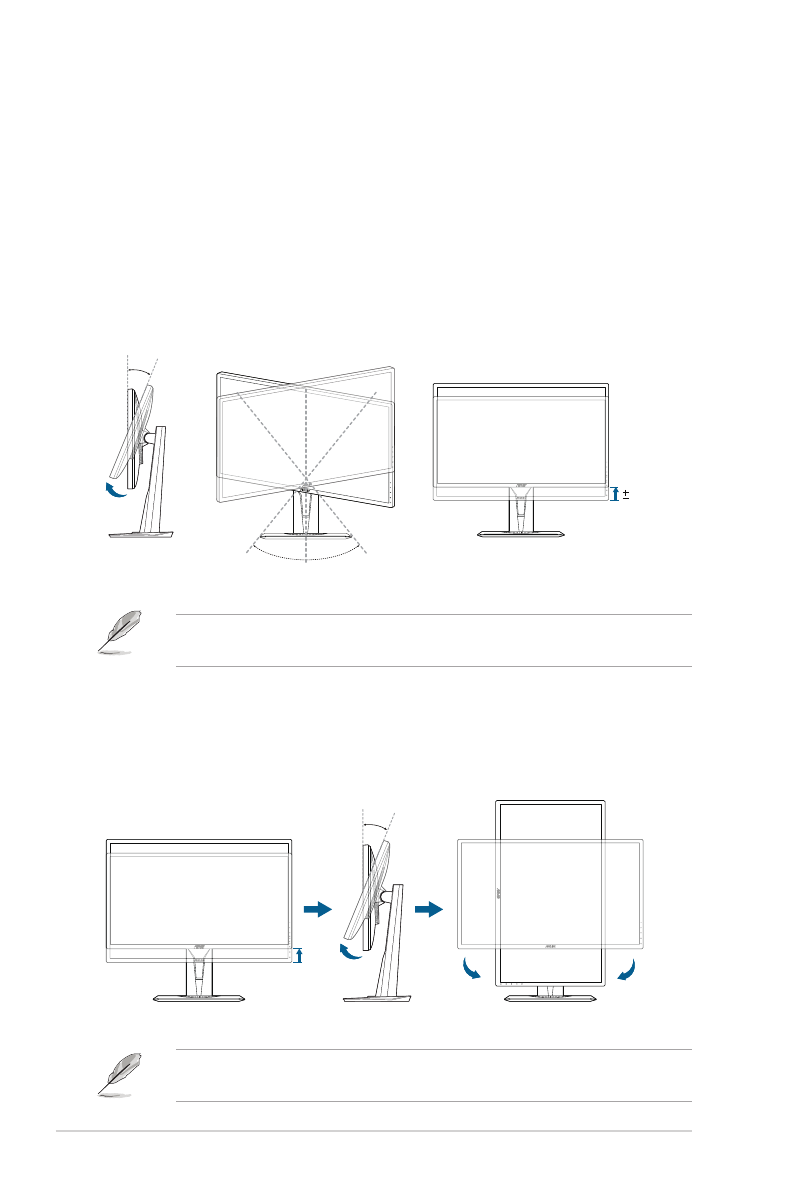
2-2
Глава 2. Подготовка к работе
2.2 Регулировка монитора
• Для наилучшего обзора рекомендуется полностью развернуться
лицом к монитору, а затем отрегулировать угол его наклона в
соответствии с вашими предпочтениями.
• Придерживайте подставку, чтобы предотвратить падение монитора
в процессе изменения угла его наклона.
• Советуем регулировать угол в диапазоне от +33° до -5° (для
наклона)/от +90° до -90° (для поворота/ ±130 мм (для регулировки
по высоте)/90° (для просмотра в портретной ориентации).
130mm
-5° ~ +33°
90°
90°
0°
Небольшие колебания монитора в процессе регулировки угла
просмотра являются нормальными.
Поворот монитора
1. Поднимите монитор в самое высокое положение.
2. Наклоните его на максимально возможный угол.
3. Поверните монитор под нужным углом.
-5° ~ +33°
0°
90°
0°
90°
Небольшие колебания монитор в процессе регулировки угла
просмотра являются нормальными.
Содержание
- 3 iii; Оглавление; Глава 1. Общие сведения об изделии
- 4 iv; Примечания; Заявление о соответствии требованиям Федеральной; Соответствие требованиям Канадского департамента связи; Réglement sur le matériel brouiller du Canada.
- 5 Информация о безопасности
- 6 Уход и очистка; Для монитора перечисленные ниже признаки считаются
- 7 vii; Условные обозначения, используемые в настоящем; ПРЕДУПРЕЖДЕНИЕ! Информация по предотвращению; Источники дополнительной информации; Веб-сайты компании ASUS; Takeback Services
- 9 ЖК-монитор ASUS серии VG279; Комплект поставки; предметов незамедлительно обратитесь к продавцу изделия.
- 10 Общие сведения о мониторе
- 11 Состояние; Белый; Разъем звукового входа.
- 13 С помощью функции GameVisual можно легко переключаться между; MOBA Mode; В Гонки pежим пользователю недоступна для настройки
- 15 Сборка основания и кронштейна; кронштейна должен войти в паз основания.; Рекомендуется накрыть поверхность стола мягкой тканью во
- 16 Глава 2. Подготовка к работе; Регулировка монитора; Небольшие колебания монитора в процессе регулировки угла; Поворот монитора; Небольшие колебания монитор в процессе регулировки угла
- 17 Отсоединение кронштейна и; Съемная конструкция кронштейна и основания данного монитора
- 18 Подключение кабелей; • Для подключения сетевого шнура:; Включение монитора
- 19 Общие сведения о функциях экранного меню; GameVisual
- 23 В этом меню настраиваются параметры звука.; • Громкость; : включение и отключение звука на мониторе.; • Источник; Эта функция позволяет вам выбирать нужный источник входного; Настройка СИСTEMA; Позволяет производить настройку системы.
- 24 Глава 3. Общие инструкции
- 25 Технические характеристики
- 28 Устранение неполадок; Проблема
- 29 Поддерживаемые рабочие; Разрешение Частота
Характеристики
Остались вопросы?Не нашли свой ответ в руководстве или возникли другие проблемы? Задайте свой вопрос в форме ниже с подробным описанием вашей ситуации, чтобы другие люди и специалисты смогли дать на него ответ. Если вы знаете как решить проблему другого человека, пожалуйста, подскажите ему :)